Outlook Express fue popular durante mucho tiempo como el cliente de correo electrónico incorporado de Windows. Ahora, sin embargo, MS Outlook gobierna el mercado con una mejor seguridad de los datos y un uso más fácil e intuitivo. La migración de su buzón de correo Outlook Express a un buzón de MS Outlook correspondiente requiere que realice una conversión de buzón. En otras palabras, debe convertir un archivo DBX (archivo de datos de Outlook Express) a su archivo PST correspondiente (archivo de datos de Outlook), ya que no puede importar archivos DBX a Outlook. Si no desea comprar una herramienta comercial DBX to PST Converter, siga los pasos a continuación.
Método uno de dos:
Importar buzón de Outlook Express a MS Outlook 2010
-
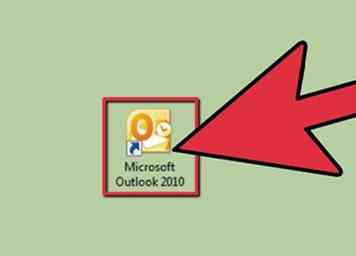 1 Inicie MS Outlook.
1 Inicie MS Outlook. -
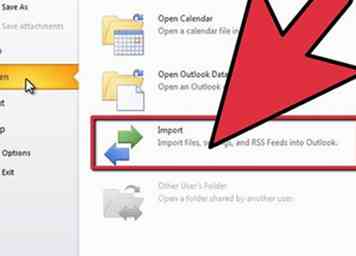 2 En el menú Archivo, elija Abrir y luego haga clic en Importar. Esto abrirá el Asistente de exportación. En el menú desplegable para elegir una acción para realizar, haga clic en Importar configuración de cuenta de correo de Internet, y luego click Siguiente.
2 En el menú Archivo, elija Abrir y luego haga clic en Importar. Esto abrirá el Asistente de exportación. En el menú desplegable para elegir una acción para realizar, haga clic en Importar configuración de cuenta de correo de Internet, y luego click Siguiente. -
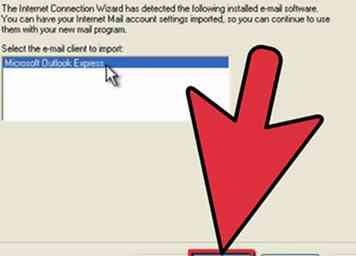 3 Comience la importación. En el menú desplegable para seleccionar un cliente de correo desde donde importar, elija Microsoft Outlook Express o Microsoft Windows Mail, y luego haga clic Siguiente. Verifique si el nombre es correcto, y luego haga clic Siguiente. Asegúrese de que su dirección de correo electrónico sea correcta y luego haga clic Siguiente.
3 Comience la importación. En el menú desplegable para seleccionar un cliente de correo desde donde importar, elija Microsoft Outlook Express o Microsoft Windows Mail, y luego haga clic Siguiente. Verifique si el nombre es correcto, y luego haga clic Siguiente. Asegúrese de que su dirección de correo electrónico sea correcta y luego haga clic Siguiente. -
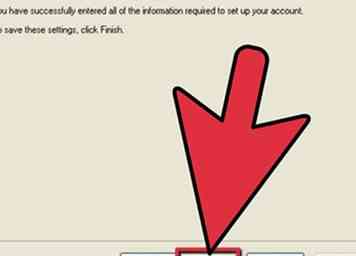 4 Termine de importar su configuración. Asegúrese de que los servidores de correo entrantes y salientes son correctos, y luego haga clic Siguiente para importar tu configuración
4 Termine de importar su configuración. Asegúrese de que los servidores de correo entrantes y salientes son correctos, y luego haga clic Siguiente para importar tu configuración -
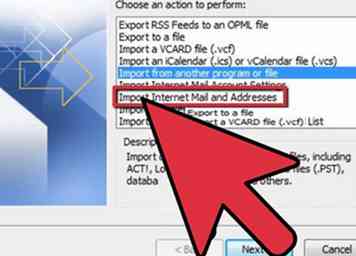 5 Importa tus mensajes y libreta de direcciones. Ir Archivo → Abierto. Haga clic en la pestaña Importar para iniciar el Asistente de importación y exportación. Elija Importar correo de Internet y direcciones, y luego haga clic Siguiente. Elija su cliente anterior: Outlook Express 4.x, 5.x, 6.x o Windows Mail.
5 Importa tus mensajes y libreta de direcciones. Ir Archivo → Abierto. Haga clic en la pestaña Importar para iniciar el Asistente de importación y exportación. Elija Importar correo de Internet y direcciones, y luego haga clic Siguiente. Elija su cliente anterior: Outlook Express 4.x, 5.x, 6.x o Windows Mail. -
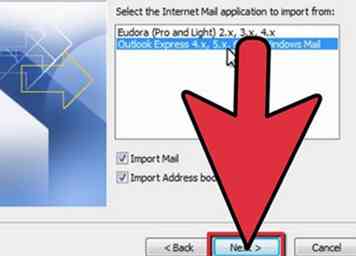 6 Configura tu importación. Marque las casillas correspondientes para importar correo, su libreta de direcciones y / o reglas, y luego haga clic Siguiente. Elija la carpeta de contactos de Outlook o su libreta de direcciones personal como el destino para su importación.
6 Configura tu importación. Marque las casillas correspondientes para importar correo, su libreta de direcciones y / o reglas, y luego haga clic Siguiente. Elija la carpeta de contactos de Outlook o su libreta de direcciones personal como el destino para su importación. - Outlook 2010 y Outlook 2007 no permiten las reglas de importación, ya que se extendió el subconjunto de reglas en ambas versiones.
- Las versiones de Outlook 2010/2007 y 2003 permiten importar solo en la carpeta de contactos de Outlook.
-
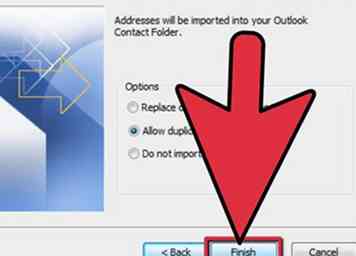 7 Termina la importación. Elija una opción para manejar duplicados durante la importación, luego haga clic Terminar.
7 Termina la importación. Elija una opción para manejar duplicados durante la importación, luego haga clic Terminar.
Método dos de dos:
Importar buzón de Outlook Express a MS Outlook 2003 o 2007
-
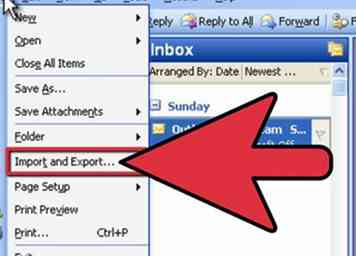 1 Comience la importación. Inicie MS Outlook. En el menú Archivo, selecciona Importar y Exportar. En el menú desplegable para elegir una acción para realizar, haga clic en Importar configuración de cuenta de correo de Internet, y luego click Siguiente.
1 Comience la importación. Inicie MS Outlook. En el menú Archivo, selecciona Importar y Exportar. En el menú desplegable para elegir una acción para realizar, haga clic en Importar configuración de cuenta de correo de Internet, y luego click Siguiente. -
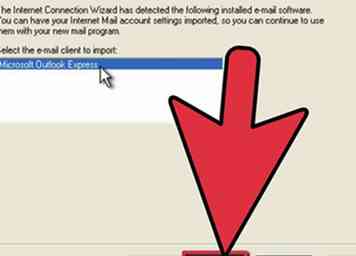 2 Configure la importación. En el menú desplegable para seleccionar un cliente de correo electrónico para importar, elija Microsoft Outlook Express o Microsoft Windows Mail, y luego haga clic Siguiente. Asegúrese de que su nombre, dirección de correo electrónico, servidores de correo entrantes y salientes, nombre de cuenta y contraseña sean correctos, haga clic en Siguiente para proceder cuando se le solicite.
2 Configure la importación. En el menú desplegable para seleccionar un cliente de correo electrónico para importar, elija Microsoft Outlook Express o Microsoft Windows Mail, y luego haga clic Siguiente. Asegúrese de que su nombre, dirección de correo electrónico, servidores de correo entrantes y salientes, nombre de cuenta y contraseña sean correctos, haga clic en Siguiente para proceder cuando se le solicite. - En caso de que esté utilizando la cuenta POP3 de MSN, asegúrese de marcar la casilla para iniciar sesión utilizando la autenticación de contraseña segura.
-
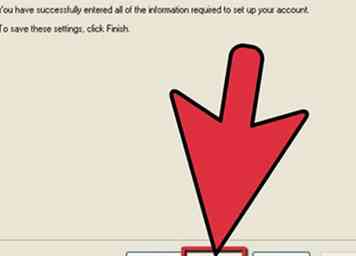 3 Termine de importar su configuración. Seleccione su método para conectarse a Internet y haga clic Siguiente, luego haz clic Terminar para importar la configuración de su cuenta de correo.
3 Termine de importar su configuración. Seleccione su método para conectarse a Internet y haga clic Siguiente, luego haz clic Terminar para importar la configuración de su cuenta de correo. -
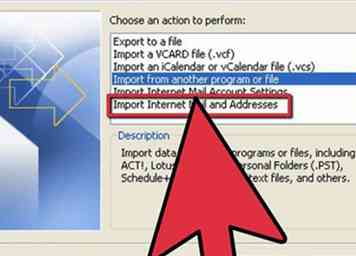 4 Importe mensajes, libreta de direcciones y reglas de Outlook Express. Ir Archivo → Importar y exportar. Elija Importar correo y direcciones de Internet, y haga clic Siguiente.
4 Importe mensajes, libreta de direcciones y reglas de Outlook Express. Ir Archivo → Importar y exportar. Elija Importar correo y direcciones de Internet, y haga clic Siguiente. -
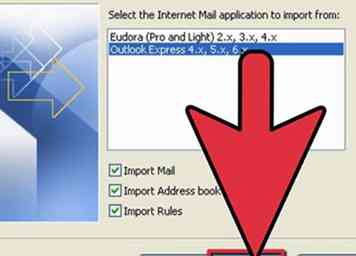 5 Configura la importación. Seleccione el cliente apropiado desde el que está importando: Outlook Express 4.x, 5.x, 6.x o Windows Mail. Marque las casillas para importar correo, su libreta de direcciones y / o reglas, dependiendo de lo que desea importar, y luego haga clic en Siguiente. Elija un destino para su importación: su carpeta de contactos de Outlook o su libreta de direcciones personal.
5 Configura la importación. Seleccione el cliente apropiado desde el que está importando: Outlook Express 4.x, 5.x, 6.x o Windows Mail. Marque las casillas para importar correo, su libreta de direcciones y / o reglas, dependiendo de lo que desea importar, y luego haga clic en Siguiente. Elija un destino para su importación: su carpeta de contactos de Outlook o su libreta de direcciones personal. - Outlook 2010 y Outlook 2007 no permiten importar reglas, ya que se extendió el subconjunto de reglas en ambas versiones.
- Las versiones de Outlook 2010/2007 y 2003 permiten importar solo en la carpeta de contactos de Outlook.
-
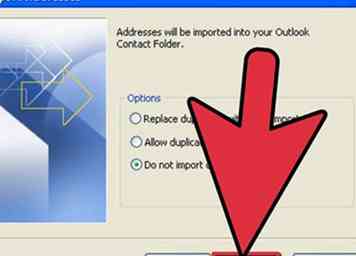 6 Termina la importación. Elija una opción para manejar duplicados durante la importación, y haga clic Terminar para realizar la importación
6 Termina la importación. Elija una opción para manejar duplicados durante la importación, y haga clic Terminar para realizar la importación
Facebook
Twitter
Google+
 Minotauromaquia
Minotauromaquia
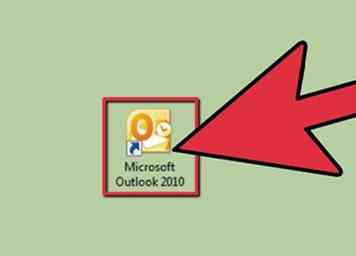 1 Inicie MS Outlook.
1 Inicie MS Outlook. 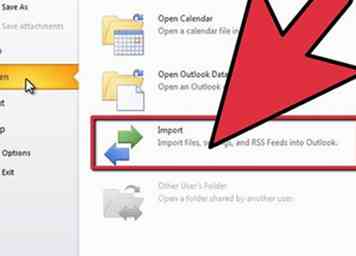 2 En el menú Archivo, elija Abrir y luego haga clic en Importar. Esto abrirá el Asistente de exportación. En el menú desplegable para elegir una acción para realizar, haga clic en
2 En el menú Archivo, elija Abrir y luego haga clic en Importar. Esto abrirá el Asistente de exportación. En el menú desplegable para elegir una acción para realizar, haga clic en 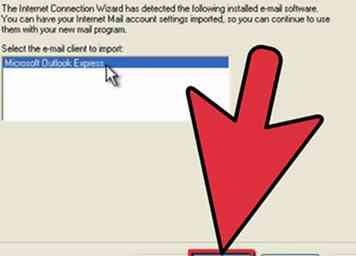 3 Comience la importación. En el menú desplegable para seleccionar un cliente de correo desde donde importar, elija Microsoft Outlook Express o Microsoft Windows Mail, y luego haga clic
3 Comience la importación. En el menú desplegable para seleccionar un cliente de correo desde donde importar, elija Microsoft Outlook Express o Microsoft Windows Mail, y luego haga clic 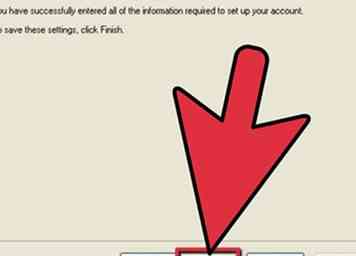 4 Termine de importar su configuración. Asegúrese de que los servidores de correo entrantes y salientes son correctos, y luego haga clic
4 Termine de importar su configuración. Asegúrese de que los servidores de correo entrantes y salientes son correctos, y luego haga clic 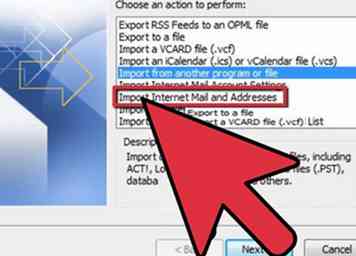 5 Importa tus mensajes y libreta de direcciones. Ir
5 Importa tus mensajes y libreta de direcciones. Ir 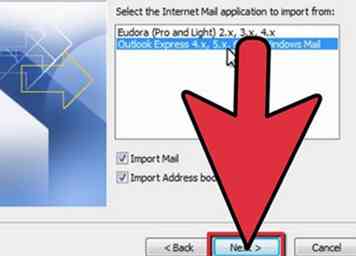 6 Configura tu importación. Marque las casillas correspondientes para importar correo, su libreta de direcciones y / o reglas, y luego haga clic
6 Configura tu importación. Marque las casillas correspondientes para importar correo, su libreta de direcciones y / o reglas, y luego haga clic 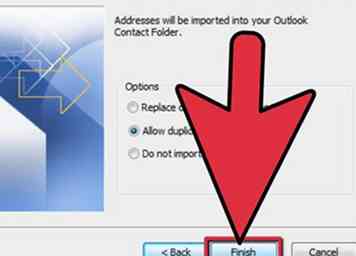 7 Termina la importación. Elija una opción para manejar duplicados durante la importación, luego haga clic
7 Termina la importación. Elija una opción para manejar duplicados durante la importación, luego haga clic 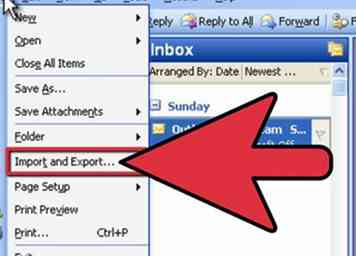 1 Comience la importación. Inicie MS Outlook. En el menú Archivo, selecciona Importar y Exportar. En el menú desplegable para elegir una acción para realizar, haga clic en
1 Comience la importación. Inicie MS Outlook. En el menú Archivo, selecciona Importar y Exportar. En el menú desplegable para elegir una acción para realizar, haga clic en 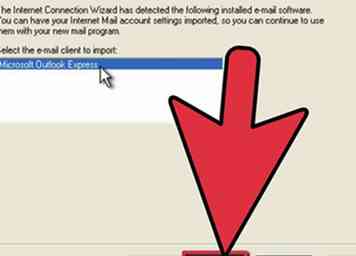 2 Configure la importación. En el menú desplegable para seleccionar un cliente de correo electrónico para importar, elija Microsoft Outlook Express o Microsoft Windows Mail, y luego haga clic
2 Configure la importación. En el menú desplegable para seleccionar un cliente de correo electrónico para importar, elija Microsoft Outlook Express o Microsoft Windows Mail, y luego haga clic 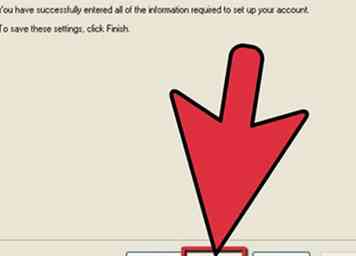 3 Termine de importar su configuración. Seleccione su método para conectarse a Internet y haga clic
3 Termine de importar su configuración. Seleccione su método para conectarse a Internet y haga clic 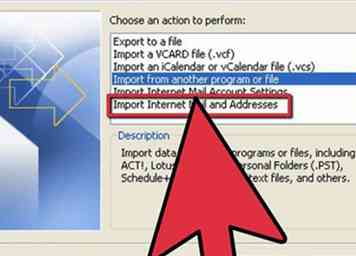 4 Importe mensajes, libreta de direcciones y reglas de Outlook Express. Ir
4 Importe mensajes, libreta de direcciones y reglas de Outlook Express. Ir 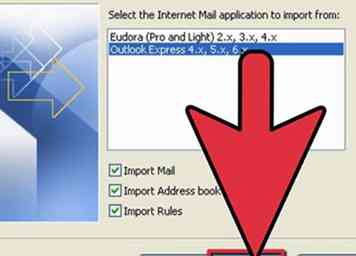 5 Configura la importación. Seleccione el cliente apropiado desde el que está importando: Outlook Express 4.x, 5.x, 6.x o Windows Mail. Marque las casillas para importar correo, su libreta de direcciones y / o reglas, dependiendo de lo que desea importar, y luego haga clic en
5 Configura la importación. Seleccione el cliente apropiado desde el que está importando: Outlook Express 4.x, 5.x, 6.x o Windows Mail. Marque las casillas para importar correo, su libreta de direcciones y / o reglas, dependiendo de lo que desea importar, y luego haga clic en 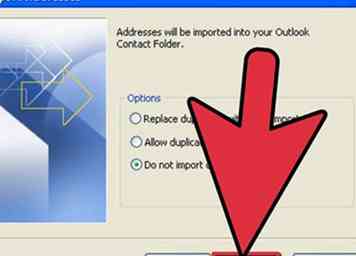 6 Termina la importación. Elija una opción para manejar duplicados durante la importación, y haga clic
6 Termina la importación. Elija una opción para manejar duplicados durante la importación, y haga clic